一文教你如何利用阿里开源工具,排查线上CPU居高问题
前言
在我们开发过程中, 无法避免的会出现所谓的垃圾代码 , 导致服务器的CPU一直处于100% 。但我们应用已经上线, 导致服务器CPU居高 ,但又不知道哪边出现的问题,我们应该怎么去找出哪边的代码出现问题呢?今天老顾就介绍几种工具去快速定位。
演示代码
我们先来编写一下代码, 新建springboot的maven项目,创建web服务,引入SpringBoot内置web容器 ,pom.xml关键引用jar包如下:
<pre style="margin: 0px; padding: 8px 0px 6px; max-width: 100%; box-sizing: border-box; word-wrap: break-word !important; font-style: normal; font-variant-ligatures: normal; font-variant-caps: normal; font-weight: normal; letter-spacing: 0.544px; orphans: 2; text-indent: 0px; text-transform: none; widows: 2; word-spacing: 0px; -webkit-text-stroke-width: 0px; background: rgb(27, 25, 24); border-radius: 0px; overflow-y: auto; color: rgb(80, 97, 109); text-align: start; font-size: 10px; line-height: 12px; font-family: consolas, menlo, courier, monospace, "Microsoft Yahei" !important; border-width: 1px !important; border-style: solid !important; border-color: rgb(226, 226, 226) !important;"> 1. `<dependency>` 2. `<groupId>org.springframework.boot</groupId>` 3. `<artifactId>spring-boot-starter-web</artifactId>` 4. `</dependency>` </pre>
创建service:TestWhile
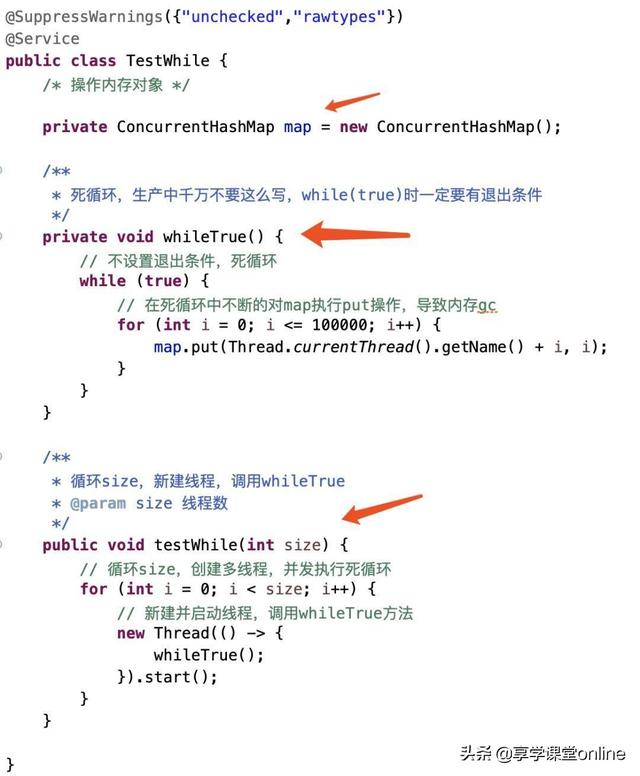
创建Controller:TestWhile
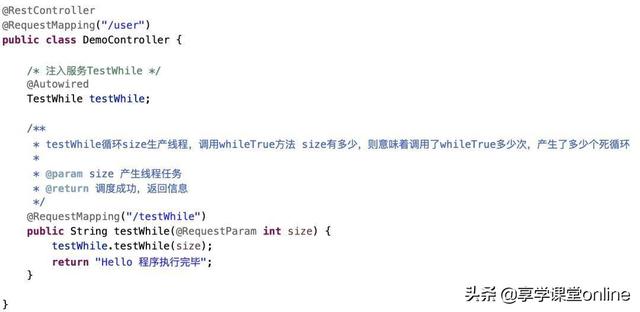
配置文件application.properties
<pre style="margin: 0px; padding: 8px 0px 6px; max-width: 100%; box-sizing: border-box; word-wrap: break-word !important; font-style: normal; font-variant-ligatures: normal; font-variant-caps: normal; font-weight: normal; letter-spacing: 0.544px; orphans: 2; text-indent: 0px; text-transform: none; widows: 2; word-spacing: 0px; -webkit-text-stroke-width: 0px; background: rgb(27, 25, 24); border-radius: 0px; overflow-y: auto; color: rgb(80, 97, 109); text-align: start; font-size: 10px; line-height: 12px; font-family: consolas, menlo, courier, monospace, "Microsoft Yahei" !important; border-width: 1px !important; border-style: solid !important; border-color: rgb(226, 226, 226) !important;"> 1. `server.port=80` 2. `server.servlet.context-path=/api` </pre>
打包项目,上传测试服务器
<pre style="margin: 0px; padding: 8px 0px 6px; max-width: 100%; box-sizing: border-box; word-wrap: break-word !important; font-style: normal; font-variant-ligatures: normal; font-variant-caps: normal; font-weight: normal; letter-spacing: 0.544px; orphans: 2; text-indent: 0px; text-transform: none; widows: 2; word-spacing: 0px; -webkit-text-stroke-width: 0px; background: rgb(27, 25, 24); border-radius: 0px; overflow-y: auto; color: rgb(80, 97, 109); text-align: start; font-size: 10px; line-height: 12px; font-family: consolas, menlo, courier, monospace, "Microsoft Yahei" !important; border-width: 1px !important; border-style: solid !important; border-color: rgb(226, 226, 226) !important;"> 1. `java -jar demo-0.0.1-SNAPSHOT.jar &` </pre>
打开浏览器,访问死循环方法
打开浏览器,地址栏输入http://xxxx/api/user/testWhile?size=2 返回“Hello 程序执行完毕”,说明调用成功。(开启了2个死循环)
到此问题代码,已经在服务器上面跑了。我们发现服务器报警,于是去线上排查。
原生方法
此方法无需额外安装工具,在没法连接互联网的情况下使用此方法排查效果较好。
top、printf都是Linux原生命令,jstack、jstat是jdk自带命令工具。
很多功能强大的Linux和java诊断工具也是 以top、jstack、jstat为基础命令做的封装 。
注意:jstack、jstat等命令需要jdk完整安装,linux自带的openJdk一般无此工具,可以在java的bin目录下查看是否有这些命令。
找到最耗CPU的进程
命令:top –c,显示进程运行信息列表
实例:top -c。
交互1:按1,数字1,显示多核CPU信息。交互2:键入P (大写p),进程按照CPU使用率排序
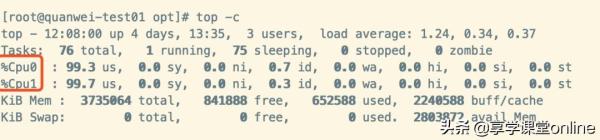

我们看出了双核CPU使用率已经达到100%。
而第一个进程PID是373的就是我们要找的罪魁祸首了;可以看到进程最后一列,COMMAND注释的进程名:“java -jar demo-0.0.1-SNAPSHOT.jar”。
找到最耗CPU的线程
命令:top -H -p 【PID】,显示一个进程的线程运行信息列表
实例:top -Hp 373,如下图所示,可以看到多个高耗CPU使用率的线程
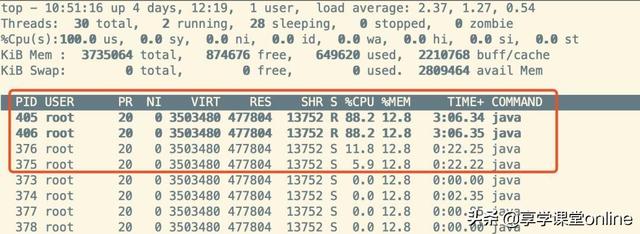
转换线程PID为16进制
命令:printf “%x/n” 【线程pid】,转换多个线程数字为十六进制,第4步使用时前面加0x。
实例:printf '%x/n' 406 405 375 376,得到结果 196、195、177、178 ;如下图所示:

查看堆栈,定位线程
命令:jstack 【进程PID】| grep 【线程转换后十六进制】-A10, 使用jstack获取进程PID堆栈,利用grep定位线程id,打印后续10行信息。
实例:jstack 373 | grep '0x196' -A10,如下图所示:
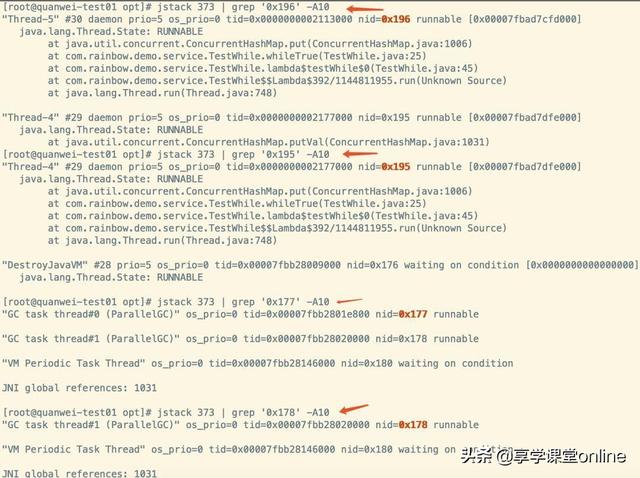
我们通过查看堆栈信息, 发现了问题是TestWhile.whileTrue引起的 ;
而且发现有2个GC线程,看上图中的“GC task thread#0 (ParallelGC)”,代表垃圾回收线程,该线程会负责进行垃圾回收
存储堆栈,批量查看
查看堆栈信息,我们也可以换个方法查看,可以先将jstack堆栈信息存储起来。
命令:jstack 【进程PID】> 【文件】
实例:jstack 373 > demo.dump,存储373进程的堆栈信息。
再使用cat + grep查找看看后面几个高CPU线程的堆栈信息。
实例:cat -n demo.dump | grep -A10 '0x196',如下图所示:
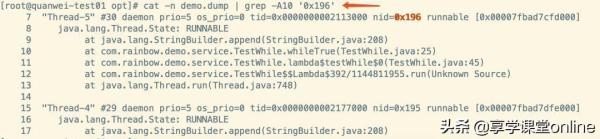
可以看到线程0x196【线程196】产生堆栈信息,直指方法whileTrue。
GC查看
我们看到上图中有4个线程中的2个线程没有看到java代码,而是GC task thread#0 (ParallelGC),这个是GC垃圾回收的线程,是不是死循环导致了GC太频繁,导致CPU使用率居高不下呢?
我们使用jstat看下jvm的GC信息看看。
命令:jstat -gcutil 【进程PID】【毫秒】【打印次数】
实例:jstat -gcutil 373 2000 5,查看373进程的GC信息,每2秒打印一次,共打印5次,如下图所示:

S0:幸存1区当前使用比例 S1:幸存2区当前使用比例 E:伊甸园区使用比例 O:老年代使用比例 M:元数据区使用比例 CCS:压缩使用比例 YGC:年轻代垃圾回收次数 FGC:老年代垃圾回收次数 FGCT:老年代垃圾回收消耗时间 GCT:垃圾回收消耗总时间
上面的原生方法查找要遵循一定的步骤,相对有些麻烦点,有没有比较简单的方法呢?往下看
Arthas(阿尔萨斯)
Arthas(阿尔萨斯)是 阿里巴巴开源出来的一个针对 java 的线上诊断工具 ,功能非常强大。Arthas 支持JDK 6+,支持Linux/Mac/Windows,采用命令行交互模式,同时提供丰富的 Tab 自动补全功能,进一步方便进行问题的定位和诊断。我们来看看
下载Arthas
1使用arthas-boot(推荐)
下载arthas-boot.jar,然后用java -jar的方式启动:
<pre style="margin: 0px; padding: 8px 0px 6px; max-width: 100%; box-sizing: border-box; word-wrap: break-word !important; font-style: normal; font-variant-ligatures: normal; font-variant-caps: normal; font-weight: normal; letter-spacing: 0.544px; orphans: 2; text-indent: 0px; text-transform: none; widows: 2; word-spacing: 0px; -webkit-text-stroke-width: 0px; background: rgb(27, 25, 24); border-radius: 0px; overflow-y: auto; color: rgb(80, 97, 109); text-align: start; font-size: 10px; line-height: 12px; font-family: consolas, menlo, courier, monospace, "Microsoft Yahei" !important; border-width: 1px !important; border-style: solid !important; border-color: rgb(226, 226, 226) !important;"> 1. `curl -O https://alibaba.github.io/arthas/arthas-boot.jar` 2. `java -jar arthas-boot.jar` </pre>

按1进入java进程,此时java进程PID已经变成373
进入阿尔萨斯完成,如下图,可以看到登录路径已经变成了[arthas@17376]$,可以输入dashboard,进入监控页面了。
监控查看
已经进入Arthas操作界面,输入dashboard,回车后将看到线程及堆栈信息,如图所示,arthas已经将cpu高使用率的线程给安排上了。
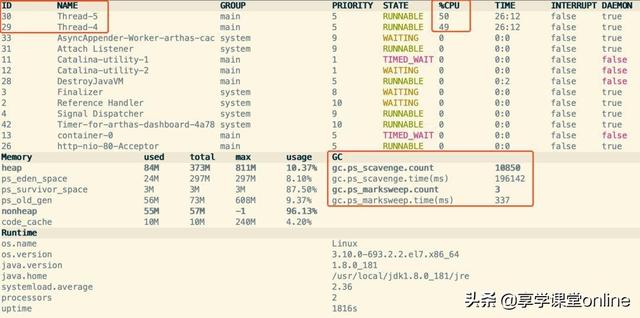
上面我们就看到有2个线程居高不下,还有GC的数量和耗时。
thread【ID】查看线程
ctrl + c 退出dashboard界面,输入thread 32查看线程信息,如下图所示:

可以看到是TestWhile类中的whileTrue方法中的put方法导致cpu使用率升高。
问题一下子就出来了,Arthas功能不单单止于此,可以直接反编译,看看代码。
jad反编译
使用Arthas自带的反编译方法jad,输入命令:
- jad com.rainbow.demo.service.TestWhile*
可以反编译java的class查看问题函数的具体代码,如下图所示:
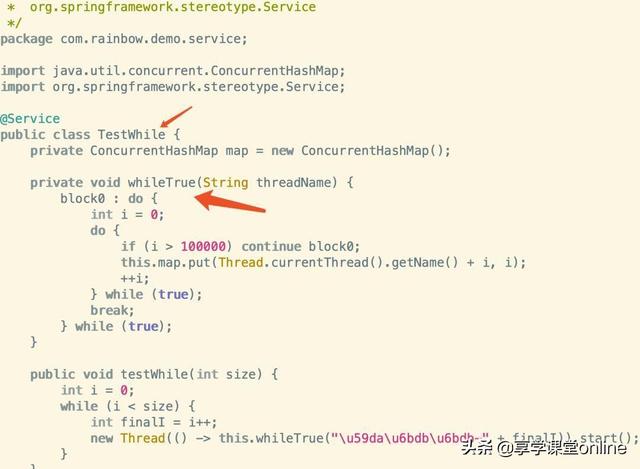
退出arthas
最后,既然问题已经找到,那就退出Arthas吧。输入命令:quit
Arthas的功能是非常强大的,这里就简单介绍,下一次老顾用专门的文章介绍
老顾在介绍一个更简单的一个脚本,立刻发现问题所在
show-busy-java-threads
show-busy-java-threads.sh这个工具是useful-scripts工具集的其中一个工具。
show-busy-java-threads用于快速排查Java的CPU性能问题(top us值过高),自动查出运行的Java进程中消耗CPU多的线程,并打印出其线程栈,从而确定导致性能问题的方法调用。
注意:此工具的核心还是使用jdk的jstack方法,只是在其上做了封装展示。
下载到当前目录下
下载地址:https://github.com/oldratlee/useful-scripts/releases
在bin下面有很多工具,我们这次只要show-busy-java-threads.sh
上传show-busy-java-threads脚本到服务器
一定赋予执行权限
chmod +x show-busy-java-threads
直接运行
<pre style="margin: 0px; padding: 8px 0px 6px; max-width: 100%; box-sizing: border-box; word-wrap: break-word !important; font-style: normal; font-variant-ligatures: normal; font-variant-caps: normal; font-weight: normal; letter-spacing: 0.544px; orphans: 2; text-indent: 0px; text-transform: none; widows: 2; word-spacing: 0px; -webkit-text-stroke-width: 0px; background: rgb(27, 25, 24); border-radius: 0px; overflow-y: auto; color: rgb(80, 97, 109); text-align: start; font-size: 10px; line-height: 12px; font-family: consolas, menlo, courier, monospace, "Microsoft Yahei" !important; border-width: 1px !important; border-style: solid !important; border-color: rgb(226, 226, 226) !important;"> 1. `./show-busy-java-threads ` </pre>
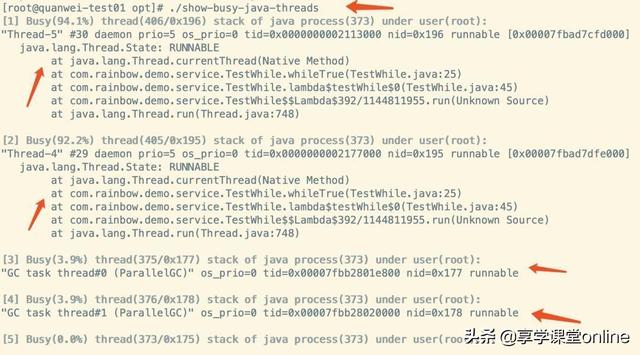
如下图所示,找到了CPU使用率前5高的线程,查找非常迅速。
从前面两个线程可以看出,与使用原生工具(jstack)看到的一样。
其他命令
与Arthas一样,show-busy-java-threads也有一些其他很好用的增强命令:
show-busy-java-threads
从所有的 Java进程中找出最消耗CPU的线程(缺省5个),打印出其线程栈。
show-busy-java-threads -c 3
-c 3:3为n,指定显示最耗cpu使用率前3的线程。
show-busy-java-threads -c 3 -p 17376
展示进程17376耗费CPU组多的3个线程;
-p 17376 :17376为进程PID,-p参数指定进程PID。
show-busy-java-threads -s 【指定jstack命令的全路径】
对于sudo方式的运行,JAVAHOME环境变量不能传递给root,而root用户往往没有配置JAVAHOME且不方便配置,显式指定jstack命令的路径就反而显得更方便了
show-busy-java-threads -a yao.log
将输出结果导入到指定文件yao.log中
show-busy-java-threads 3 5
每5秒执行一次,一共执行3次;缺省执行一次,缺省间隔是3秒
总结
今天老顾介绍了3中方法排查服务器CPU负载过高的情况, 主要流程 是:
1、查看CPU负载过高进程。 2、查看进程中负载高的线程。 3、获取进程中的堆栈信息。 4、获取堆栈中对应的线程信息,找到里面的问题方法。
在排查过程中我们不只使用了原生工具, 还使用了增强工具Arthas与show-busy-java-threads ,大大简化了我们排查的步骤。
其实 增强工具无非就是在原生方法上面封装了而已 ,有很多这种工具都是在原生方法中封装而成。今天就介绍到这里,谢谢!!!
- 本文标签: UI App lib 文章 bus 服务器 cpu负载 grep 配置 CTO 开源 ACE springboot root pom tar 安装 注释 性能问题 Word id web maven 阿里巴巴 时间 总结 jstack 垃圾回收 java db js 代码 开发 生命 IO spring windows https cat GitHub 参数 http ORM 目录 tab git 互联网 API XML ask Service JVM linux 测试 ip 进程 数据 实例 src 下载 Dashboard 编译 servlet 线程
- 版权声明: 本文为互联网转载文章,出处已在文章中说明(部分除外)。如果侵权,请联系本站长删除,谢谢。
- 本文海报: 生成海报一 生成海报二











![[HBLOG]公众号](https://www.liuhaihua.cn/img/qrcode_gzh.jpg)

